Kuinka korjata "ei tunnisteta sisäiseksi tai ulkoiseksi komennon" Windowsissa
Yksi Windowsin(Windows) hienoista asioista on, että voit suorittaa monet tehtävistäsi(get many of your tasks done from the Command Prompt) koneen komentokehotteesta. Sinun tarvitsee vain kirjoittaa cmd.exe ja Windows suorittaa sen puolestasi. Mutta toisinaan saatat kohdata virheitä, kuten "ei tunnisteta sisäiseksi komennon".
Tämä on itse asiassa yksi yleisimmistä virheistä, joita voit kohdata komentokehotteessa(Command Prompt) . Kuten virhe itse ehdottaa, se ei tunnistanut työkalua, jota yritit käyttää komentokehotteessa(Command Prompt) . On useita syitä, miksi se tapahtuu, ja on myös useita tapoja kiertää "ei tunnisteta sisäiseksi tai ulkoiseksi komennon" -virhe Windows-tietokoneessa.

Miksi "Ei tunnisteta sisäiseksi komennon" -virhe ilmenee(Why The “not recognized as an internal command” Error Occurs)
Ennen kuin aloitat korjausten soveltamisen, on hyvä selvittää, miksi virhe tapahtui, jotta voit varmistaa, ettei se toistu tulevaisuudessa.
Muut sovellukset, jotka sotkevat järjestelmäsi(Other Apps Messing Up Your System)
Yksi yleisimmistä syistä, miksi saatat saada tämän virheen tietokoneellasi, on se, että toinen asennettu sovellus muokkasi järjestelmämuuttujia. Tämä estää komentokehotetta(Command Prompt) tunnistamasta komentoja muiden sovellusten tai työkalujen käynnistämiseksi.
Ohjelmaa ei ole asennettu tietokoneellesi(Not Having The Program Installed On Your Computer)
Toinen mahdollinen syy "ei tunnisteta sisäiseksi tai ulkoiseksi komennon" esiintymiseen on se, että tietokoneellesi ei ole asennettu asianmukaista ohjelmaa. Saattaa olla, että asennusohjelma ei asentanut sovellustiedostoja oikeaan paikkaan tai asennusohjelma ei sallinut työkalun käynnistämistä komentokehotteella(Command Prompt) .
"Ei tunnisteta sisäiseksi tai ulkoiseksi komennon" -virheen korjaaminen Windowsissa(Fixing The “not recognized as an internal or external command” Error In Windows)
Syystä riippumatta on olemassa tapoja korjata tämä virhe ja saada komentokehote(Command Prompt) tunnistamaan ohjelma, jota yrität käyttää.
Varmista, että ohjelma on todella olemassa tietokoneellasi(Ensure The Program Actually Exists On Your PC)
Ensimmäinen asia on tarkistaa, onko ohjelma, jota yrität käyttää komentokehotteen(Command Prompt) kanssa, todella olemassa tietokoneellasi. Olet saattanut käyttää väärennettyä asennusohjelmaa, joka kertoi, että ohjelma on asennettu onnistuneesti koneellesi, mutta se ei välttämättä ole totta.
On helppo tapa tarkistaa, onko ohjelma todella asennettu(check if the program is indeed installed) koneellesi.
- Käynnistä File Explorer -ikkuna tietokoneellasi.
- Siirry seuraavalle polulle.
C:\Windows\System32\
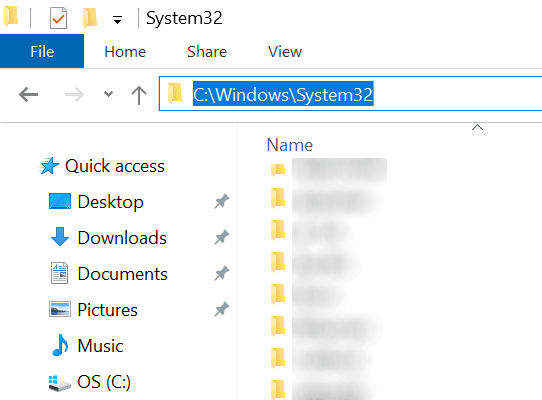
- Varmista, että suoritettava tiedosto, jota yrität suorittaa komentokehotteesta(Command Prompt) , on käytettävissä tässä kansiossa. Jos näin ei ole, ohjelmaa ei todennäköisesti ole asennettu tietokoneellesi.
Yllä oleva ei ole varma tapa tarkistaa, onko tietokoneellesi asennettu ohjelma. Tämä johtuu siitä, että kaikki ohjelmat eivät säilytä tiedostojaan Windowsin System32-kansiossa. Sen pitäisi kuitenkin auttaa sinua löytämään useimmat ohjelmat.
Käytä koko polkua suoritettavaan tiedostoon(Use The Full Path To The Executable File)
"Ei tunnisteta sisäiseksi komennona" -virhe ilmenee yleensä, koska tietokone ei löydä suoritettavaa tiedostoa, jota pyydät sitä käynnistämään. Voit kuitenkin antaa sille täyden polun suoritettavaan tiedostoosi,(full path to your executable file) ja sen pitäisi pystyä suorittamaan se ilman ongelmia.
- Käynnistä komentokehote(Command Prompt) -ikkuna tietokoneellasi.
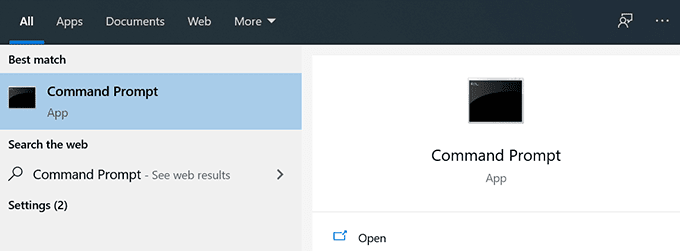
- Kirjoita haluamasi suoritettavan tiedoston koko polku ja paina näppäimistön Enter -näppäintä.
- Jos esimerkiksi yrität käyttää adb.exe -tiedostoa, joka sijaitsee adb -nimisessä kansiossa työpöydälläsi, kirjoitat jotain seuraavan kaltaista.
C:\Users\<username>\Desktop\adb\adb.exe

- Tiedoston pitäisi käynnistyä ilman ongelmia.
Liitä tiedostopolku kaksoislainausmerkkeihin(Enclose The File Path With Double Quotes)
Suoritettavan tiedoston täydellisen polun määrittäminen ei ole luodinkestävä menetelmä. Se voi myös aiheuttaa "ei tunnisteta sisäiseksi tai ulkoiseksi komennona" -virheen, jos sitä ei käytetä oikein. Ongelma piilee polussa, jonka määrität komentokehoteikkunassa(Command Prompt) .
Jos suoritettavan tiedoston koko polussa on välilyöntejä, se aiheuttaa virheen. Tämä johtuu siitä, että apuohjelma ei tunnista välilyöntejä ja käyttää merkkejä ensimmäiseen välilyöntiin asti ohjelman nimenä. Koska tämä ei ole oikea polku, saat edellä mainitun virheen.
Voit korjata tämän seuraavalla menetelmällä.
- Kun kirjoitat polkua, jossa on välilyöntejä (jopa yksi tai useampi), kirjoita polku lainausmerkeillä.

- Komentorivi(Command Prompt) tunnistaa sitten koko polun yhdeksi kohteeksi ja käynnistää ohjelman asianmukaisesti koneellasi.
Siirrä tiedosto System32-kansioon(Move The File To System32 Folder)
Tähän mennessä tiedät, että kun yrität suorittaa suoritettavaa tiedostoa Command Prompt -apuohjelmasta, se etsii Windows -asennuksesi (Windows)System32 - kansiota ja avaa sitten tiedoston, jos se on siellä saatavilla.
Mitä jos voisit sijoittaa suoritettavan tiedoston sinne ja käyttää sitä sitten komentokehotteesta(the Command Prompt) ? Voit tehdä tämän niin kauan kuin sinulla on järjestelmänvalvojan käyttöoikeudet tietokoneellesi.
- Kopioi suoritettava tiedosto ja kaikki muut siihen liittyvät tiedostot tietokoneesi seuraavaan kansioon.
C:\Windows\System32 - Sulje komentokehote(Command Prompt) , jos se oli jo auki, ja käynnistä se uudelleen.
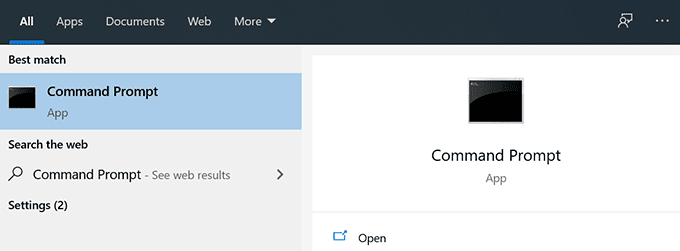
- Anna(Enter) suoritettavan tiedoston nimi ilman polkua, ja huomaat, että se käynnistyy onnistuneesti.
Vaikka tämä menetelmä toimii hyvin ja auttaa sinua korjaamaan "ei tunnisteta sisäiseksi tai ulkoiseksi komennon" -virheen tietokoneessa, sinun kannattaa käyttää sitä varoen.
Tämä johtuu siitä, että joka kerta, kun haluat käyttää jotain komentokehotteesta(Command Prompt) , sinun on asetettava asianmukainen suoritettava tiedosto System32 - kansioon. Lopulta kansio kasvaa suureksi ja siinä on suuri määrä tiedostoja.
Se ei myöskään toimi suoritettaville työkaluille, jotka vaativat asennuksen tiettyyn hakemistoon. Et voi siirtää niitä System32 - kansioon, koska asennuspolku on määritetty Windowsin rekisterissä(Windows Registry) .
Suosittelemme, että käytät tätä ratkaisua vain, jos et voi korjata ongelmaa muilla tavoilla ja niin kauan kuin sovellus ei vaadi asennusta.
Lisää suoritettavan tiedoston polku ympäristömuuttujiin(Add The Executable File Path To Environment Variables)
Tehokkain tapa korjata "ei tunnisteta sisäiseksi komentoksi" -virhe on muokata ympäristömuuttujaa ja lisätä siihen sopiva tiedostopolku. Tämä johtuu siitä, että Command Prompt -apuohjelma tarkastelee näitä polkuja, kun annat komennon, ja avaa sitten tiedoston, jos se löytää sen jostakin näistä hakemistoista.
Kun lisäät tiedostopolun sinne, kerrot komentokehotteelle(Command Prompt) , missä tietty suoritettava tiedosto sijaitsee, kun haluat käyttää sitä sen lyhyellä nimellä CMD - ikkunassa.
Muuttujien muokkaaminen ja uuden polun lisääminen sinne on melko helppoa.
- Käynnistä Ohjauspaneeli(Control Panel) käyttämällä tietokoneesi Cortana - hakua.

- Napsauta vaihtoehtoa, jossa lukee Järjestelmä ja suojaus(System and Security) .

- Etsi ja napsauta Järjestelmä(System) seuraavassa näytössä.

- Valitse näytön vasemmasta sivupalkista Järjestelmän lisäasetukset .(Advanced system settings)
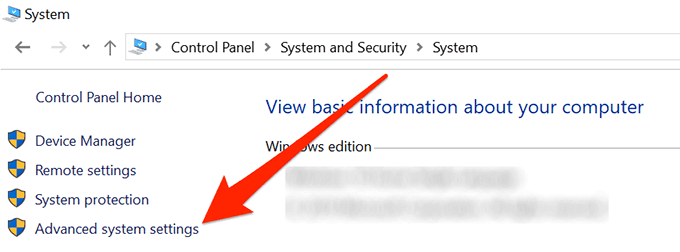
- Ruudullesi avautuu laatikko. Napsauta (Click)Ympäristömuuttujat(Environment Variables) -painiketta , joka sijaitsee laatikon alaosassa.
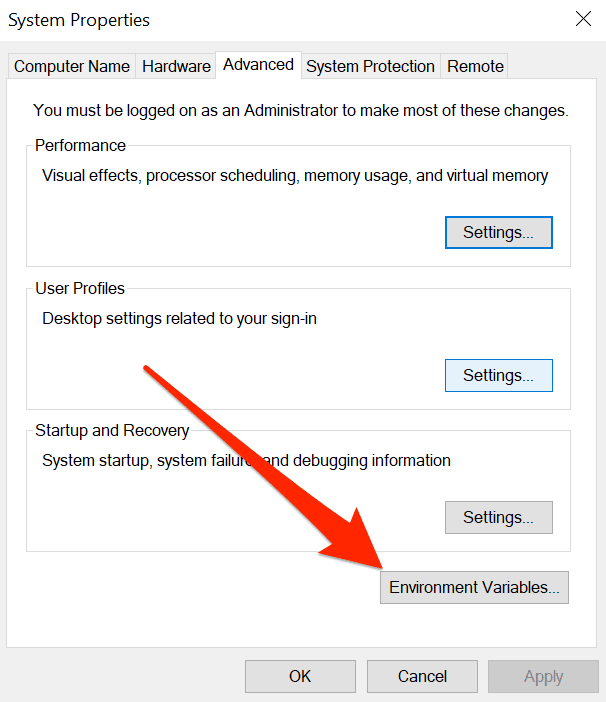
- Näet kaikki tilisi käyttäjämuuttujat. Napsauta(Click) sitä, jossa lukee Polku(Path) ja napsauta sitten Muokkaa(Edit) - painiketta.

- Voit nyt lisätä uuden polun sovellukseen, jota haluat käyttää komentokehotteessa(Command Prompt) . Napsauta(Click) oikeanpuoleisessa sivupalkissa Selaa(Browse) lisätäksesi hakemiston luetteloon.
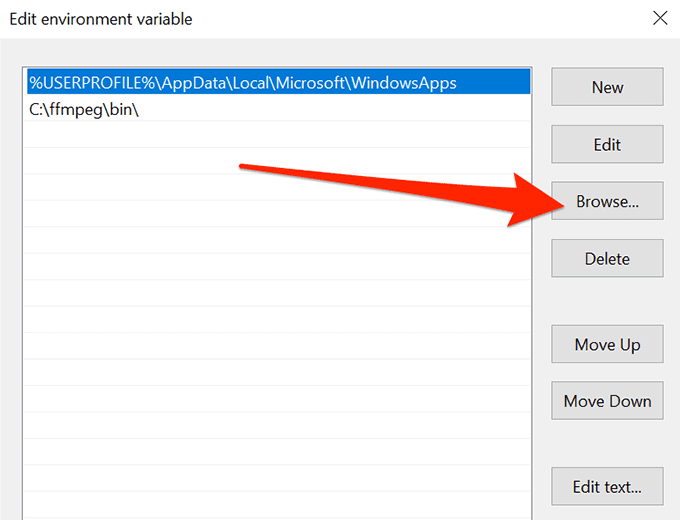
- Siirry kansioon, jossa suoritettava tiedosto sijaitsee, ja valitse se.
- Sinun pitäisi nähdä, että juuri lisätty polku on lueteltu muuttujaluettelossa. Napsauta (Click)OK alareunassa tallentaaksesi muutokset.

- Napsauta OK kaikissa muissa laatikoissa, kun suljet ne.
- Avaa komentokehote(Command Prompt) -ikkuna ja kirjoita suoritettavan tiedoston nimi. Näet, että tiedosto avautuu ilman, että CMD aiheuttaa virheitä näytöllesi.
"Ei tunnisteta sisäiseksi komennoksi" -virhe voi joskus olla erittäin turhauttavaa, koska se ei anna sinun käyttää ohjelmaa, jonka tiedät asentaneeni tietokoneellesi.
Yllä olevia menetelmiä käyttämällä sinun pitäisi pystyä pääsemään eroon tästä virheestä ja suorittamaan mikä tahansa ohjelma komentokehoteikkunasta(Command Prompt) ilman ongelmia. Jos jokin yllä olevista tavoista auttoi sinua korjaamaan ongelman, haluaisimme tietää siitä alla olevassa kommenttiosiossa.
Related posts
Kuinka korjata "iTunes-kirjastotiedostoa ei voi tallentaa" Windows 10: ssä
Kuinka korjata "Windows Installer -palvelua ei voitu käyttää" -virhe
Kuinka korjata "Järjestelmän korjausta odottaa" -virhe Windowsissa
Kuinka korjata "Sovellus ei voinut käynnistyä oikein (0xc0000142)" -virhe Windowsissa
Kuinka korjata "Tapahtui virhe, yritä myöhemmin uudelleen" YouTubessa
Korjaa Windows Event Viewerin virhe 10016
Korjaa "Windows ei voi muodostaa yhteyttä tähän verkkoon" -virhe
Korjaa "Tätä kohdetta ei löydy" poistettaessa Windowsissa
MBR:n korjaaminen Windows XP:ssä ja Vistassa
Kuinka korjata "Windows ei voinut viimeistellä alustaa" -virheen
Kuinka korjata "DNS_probe_finished_bad_config" Chromessa
Kuinka korjata "Järjestelmänvalvojasi on estänyt tämän sovelluksen" -virheen Windowsissa
Kuinka korjata Windows + Shift + S ei toimi Windowsissa
Korjaa "Windows ei voi kommunikoida laitteen tai resurssin kanssa" -virhe
Kuinka korjata "iTunes ei voinut muodostaa yhteyttä tähän iPhoneen. Tuntematon virhe 0xe80000a" Windowsissa
Korjaa Windows Update -virhekoodi 8E5E03FA
Korjaa "Windows ei löytänyt varmennetta, jolla voit kirjautua verkkoon"
Kuinka korjata tietokonettasi ei voi nollata. Vaadittu asemaosio puuttuu" Windowsissa
Kuinka korjata "Emme voineet suorittaa päivityksiä" -virheen Windowsissa
Kuinka korjata "IP-osoitetta ei voi uusia" Windowsissa
